在此練習中,您會變更表示城市邊界之聚合線的寬度。城市邊界會在圖面中更明顯地顯示。然後您會截取影像以顯示框住城市的矩形部分。
視訊自學課程
|
|
如果您已連接至網際網路,請播放視訊以查看如何截取點陣式影像。此程序的步驟列示在視訊之下。 |
變更聚合線寬度的步驟
- 如果尚未開啟 CITY.dwg 地圖,請將其重新開啟。
- 將游標移到城市邊界上。
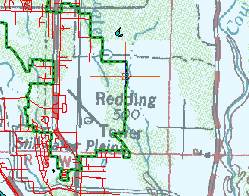
綠色聚合線表示城市邊界。
在「視圖」頁籤使用「縮放」指令,縮小以尋找綠色聚合線,然後拉近以選取它。
- 按一下該聚合線以將其選取。
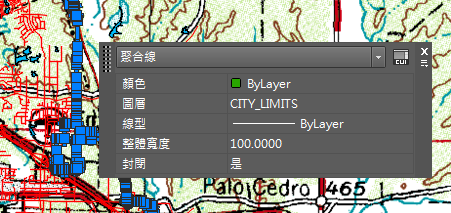
如果未顯示快速性質面板,則在圖面的任意位置按一下右鍵,然後選取「快速性質」。
- 選取「整體寬度」的值,輸入 100,然後按 Enter。
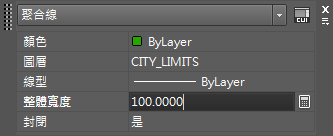
您可以在快速性質視窗中編輯值。
- 按 Esc 關閉快速性質視窗。
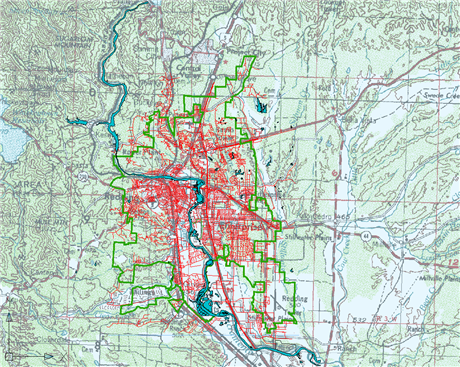
聚合線會以新寬度顯示。
- 按一下

 「儲存」。
「儲存」。
截取影像的步驟
- 拉遠以便您可以看到綠色聚合線和點陣式影像的右側邊緣。
- 按住 Shift 鍵並按一下影像邊緣以選取該影像。
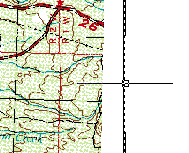
按住 Shift 鍵並按一下影像邊緣以選取該影像。
- 在影像上按一下右鍵,然後按一下「影像」
 「截取」。
「截取」。 - 執行以下作業以截取影像:
- 在提示中,按一下「新邊界」。
- 在城市邊界外的左上角按一下,以指定邊界的起點。
- 在城市邊界的右下角區域外按一下,以指定邊界的對角點。
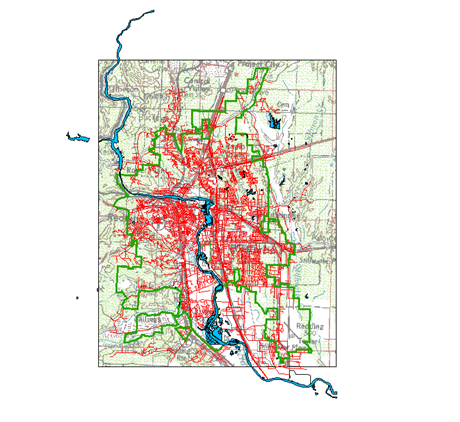
會沿您指定的邊界截取點陣式影像。影像僅顯示指定邊界範圍內的部分。
- 按一下

 「儲存」。
「儲存」。
若要繼續此自學課程,請移往〈練習 3:將點陣式影像加入至顯示管理員圖層〉。